
สารบัญ:
- ผู้เขียน John Day [email protected].
- Public 2024-01-30 13:07.
- แก้ไขล่าสุด 2025-01-23 15:12.

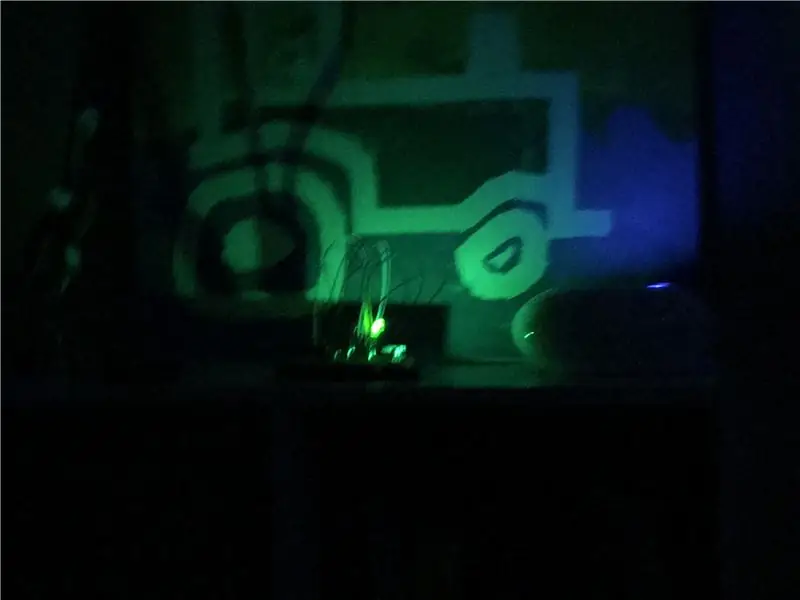
ผู้ปกครองของเด็กเล็กที่ไม่สามารถบอกเวลาได้: คุณต้องการเรียกคืนการนอนหลับสักสองสามชั่วโมงทุกสุดสัปดาห์หรือไม่? ถ้าอย่างนั้นฉันมีการสร้างให้คุณ! ด้วยการใช้ Sparkfun Redboard และ Breadboard ส่วนประกอบง่ายๆ และโค้ดง่ายๆ คุณสามารถสร้าง "OK to Get Up Night Light!" เหมือนที่ฉันมีที่นี่!
การตั้งค่านั้นง่ายมากและจะเน้นที่ด้านล่าง โดยพื้นฐานแล้ว การสร้างของคุณจะมีไฟ LED 2 ดวงที่จะเปิดแยกกันด้วยการกดปุ่มเพียงปุ่มเดียว เมื่อคุณพาลูกเข้านอน ให้กดปุ่มหนึ่งครั้งและไฟ LED สีแดงจะสว่างขึ้น คุณจะต้องฝึกลูกของคุณว่าไฟสีแดงในตอนกลางคืนหมายความว่ายังเป็นเวลานอนและไม่ควรส่งเสียงดังหรือถามว่าถึงเวลาตื่นหรือยัง เป็นการดีที่จะเห็นสีแดงและพยายามกลับไปนอน เมื่อคุณหรือคู่สมรสของคุณตื่นในวันนั้นและเป็นเวลาที่เหมาะสมที่เด็กวัยหัดเดินของคุณจะตื่น เพียงแค่เดินเข้าไปในห้องของพวกเขาอย่างเงียบ ๆ แล้วกดปุ่มหนึ่งครั้งแล้วไฟ LED สีแดงจะปิดลงและไฟ LED สีเขียวจะสว่างขึ้น มองเห็นปุ่มได้ง่ายเพราะไฟสีแดงส่องสว่างบริเวณนั้น ระวังอย่าเหยียบเลโก้! สิ่งนี้จะช่วยให้ลูกของคุณนอนหลับต่อไปและได้พักผ่อนอย่างเต็มที่จนกว่าพวกเขาจะตื่นขึ้นเองและเห็นสีเขียว มันเป็น win-win ทุกคนนอนหลับมากขึ้น ในการทำงานให้ประสบความสำเร็จ รางวัลอาจต้องเป็นส่วนหนึ่งของข้อตกลง เช่น ไอศกรีมโคนที่ DQ ในคืนวันอาทิตย์ หากพวกเขาทำได้จนกว่าไฟเขียวจะดับทั้งสองวันของสุดสัปดาห์
ขั้นตอนที่ 1: ขั้นตอนที่ 1: รวบรวมเอกสารของคุณ
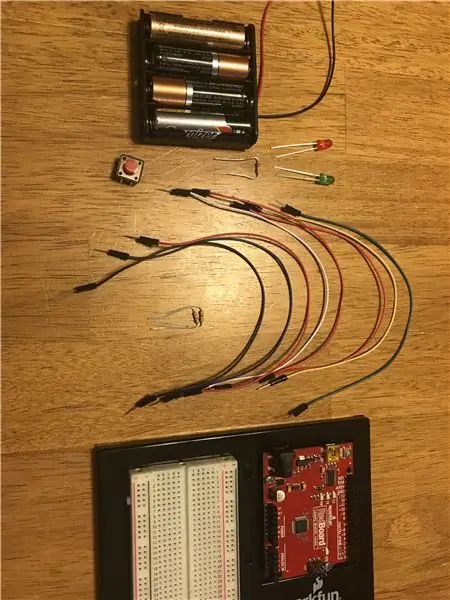
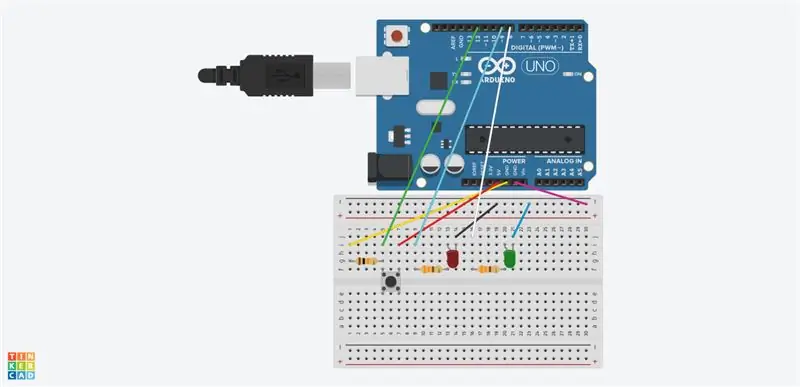
ฉันมี SparkFun Inventor's Kit เวอร์ชัน 4.0 แต่ฉันเดาว่ามีอุปกรณ์ทดแทนที่ใกล้เคียงจากชุดอุปกรณ์อื่นๆ ที่ทำงานได้ดี ฉันใช้:
- 1 Sparkfun® กระดานแดง
- 1 เขียงหั่นขนมขนาดเล็ก
- สายจัมเปอร์ 8 เส้น
- 1 LED สีแดง
- 1 LED สีเขียว
- 1 330Ω ตัวต้านทาน
- 1 10KΩ ตัวต้านทาน
- 1 ปุ่มกด
- 1 แหล่งพลังงานของชุดแบตเตอรี่
- Arduino IDE
ขั้นตอนที่ 2: ขั้นตอนที่ 2: สร้างการเชื่อมต่อฮาร์ดแวร์ SparkFun® Redboard และ Breadboard
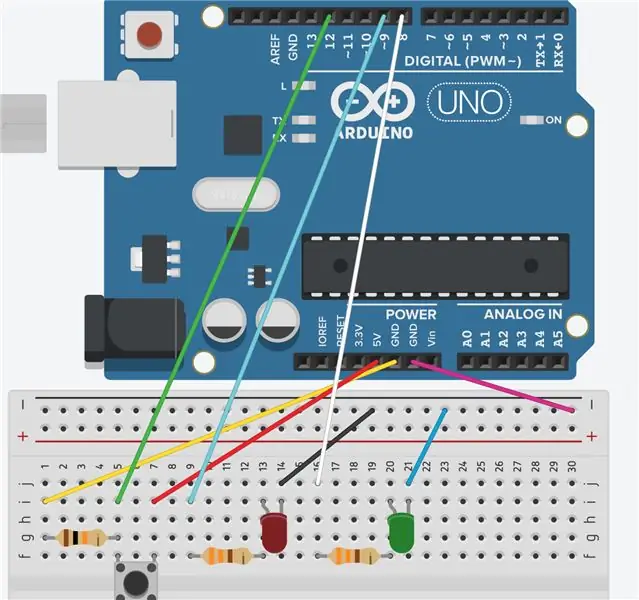
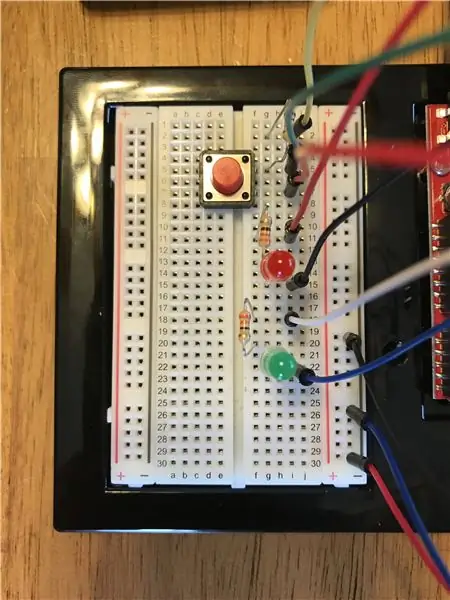
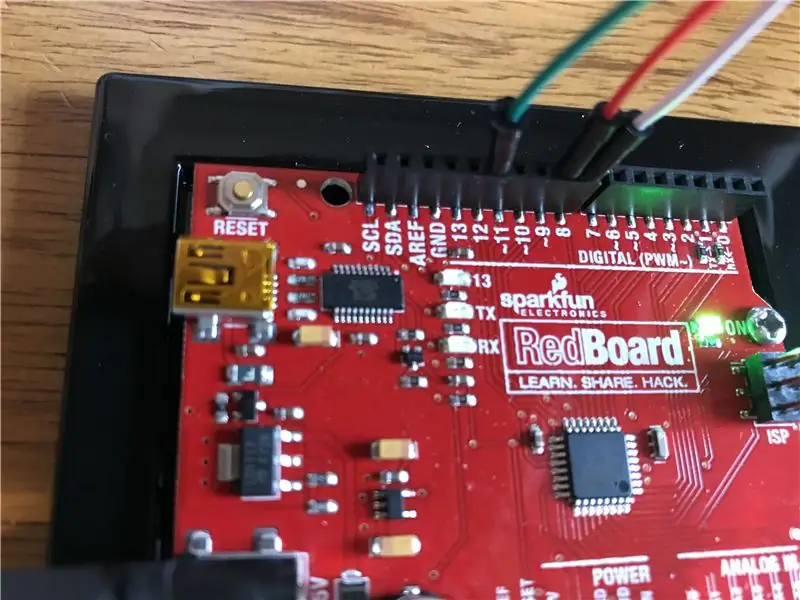
เพียงเชื่อมต่อวัสดุทั้งหมดที่คุณรวบรวมตามที่เห็นในไดอะแกรม Tinkercad® และรูปภาพด้านบน มันค่อนข้างตรงไปตรงมา โปรดทราบว่าการสร้างในชีวิตจริงของคุณอาจแตกต่างจากการสร้างจริงของคุณเล็กน้อยเหมือนที่เคยทำ ส่วนประกอบบางอย่างขยายความยาวต่างกันในโลกเสมือนจริงกับการสร้างจริง ไม่มีปัญหาตราบใดที่คุณแน่ใจว่าคุณกำลังติดตามแถวหมายเลขเดียวกันบนเขียงหั่นขนมของคุณ
คุณสามารถดูการสร้าง Tinkercad® ของฉันได้อย่างใกล้ชิดยิ่งขึ้นที่นี่
ขั้นตอนที่ 3: ขั้นตอนที่ 3: การเข้ารหัส
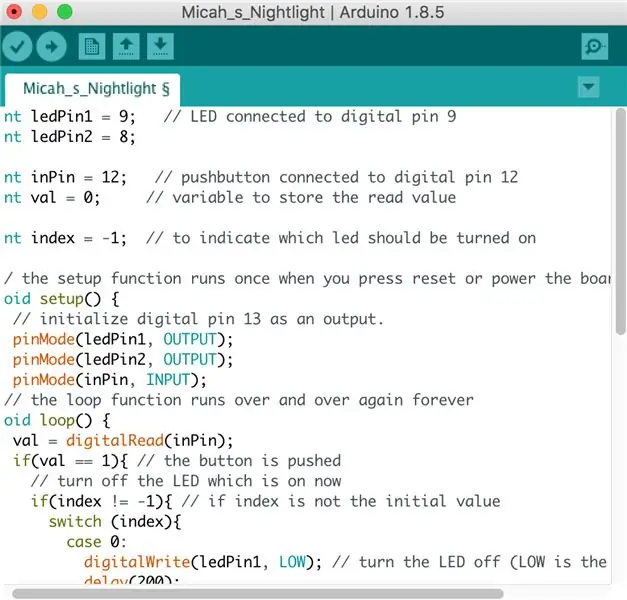
ก่อนอื่นคุณต้องเชื่อมต่อสาย USB จากช่องเสียบไฟบน Redboard ของคุณเข้ากับพอร์ต USB ในคอมพิวเตอร์ของคุณ
หากคุณยังไม่ได้ใช้ Arduino คุณจะต้องดาวน์โหลดซอฟต์แวร์ที่นี่
ตามลิงค์นี้เพื่อค้นหารหัสที่จำเป็นในการทำให้ไฟกลางคืนช่วยการนอนหลับทำงาน! คุณจะต้องคัดลอกและวางลงใน Arduino IDE จากนั้นกดลูกศรเพื่ออัปโหลดลงใน Redboard ของคุณ!
ขั้นตอนที่ 4: ขั้นตอนที่ 4: ทดสอบและเพลิดเพลินกับการนอนหลับพิเศษของคุณ !!

ทดสอบการสร้างของคุณ! เมื่อคุณกดปุ่มในครั้งแรก ไฟ LED สีแดงจะสว่างขึ้นและติดสว่างจนกว่าคุณจะกดปุ่มอีกครั้ง เมื่อคุณกดปุ่มอีกครั้ง ไฟ LED สีแดงจะดับลง และไฟ LED สีเขียวจะสว่างขึ้น!
ฉันใช้แหล่งพลังงานของแบตเตอรี่ที่มาพร้อมกับชุดอุปกรณ์ของฉัน ดังนั้นฉันจึงสามารถใช้การสร้างสรรค์ของฉันโดยที่คอมพิวเตอร์ไม่ได้เป็นแหล่งพลังงาน
เพลิดเพลินกับการนอนหลับพิเศษของคุณ ต้องใช้การฝึกอบรมบ้างจึงจะได้ผล แต่การนอนหลับเสริมสำหรับผู้ปกครองและเด็กนั้นประเมินค่าไม่ได้ ฉันหวังว่าการสร้างสรรค์นี้จะทำให้คุณได้รับ zzzzzzzzs ที่มีรายได้ดี!
ขั้นตอนที่ 5: ข้อมูลอ้างอิง:
ฉลาด, เล็กน้อย. "Arduino Starter Kit 2: ใช้ปุ่มสำหรับควบคุม LED" คำแนะนำ.com 24 กันยายน 2560 เข้าถึงเมื่อ 10 พฤษภาคม 2561
ชุดนักประดิษฐ์ SparkFun - v4.0 (NS.). ดึงข้อมูลเมื่อ 3 พฤษภาคม 2018 จาก
แนะนำ:
Rocket Nightlight: 4 ขั้นตอน

Rocket Nightlight: ผู้ใหญ่ที่ทำงานได้ดีทุกคนต้องการไฟกลางคืน และเรากำลังสร้างไฟกลางคืนที่เปิดใช้การสัมผัสและธีมอวกาศ
Moonlamp Nightlight: 13 ขั้นตอน (พร้อมรูปภาพ)

Moonlamp Nightlight: ไฟกลางคืนที่น่ารักนี้ใช้โคมไฟแสงจันทร์ที่ยอดเยี่ยมที่คุณสามารถพบได้ที่นี่https://www.instructables.com/id/Progressive-Detai…มันใช้บอร์ด ESP8266 ราคาประหยัดเพื่อสร้างไฟกลางคืนที่ยอดเยี่ยมที่ใช้ 3W RGB LED จาก Future Eden และสามารถแสดง
Legend of Zelda Rupee Nightlight (รุ่น N64): 7 ขั้นตอน (พร้อมรูปภาพ)

Legend of Zelda Rupee Nightlight (รุ่น N64): ฉันทำสิ่งนี้สำหรับการประกวด Instructables Rainbow โดยเฉพาะ เช่นเดียวกับโปรเจ็กต์อื่นๆ ของฉัน ฉันคือ Legend of Zelda nerd (Original Rupee Nightlight, Majora's Mask) ด้วยการตอบรับเชิงบวกจากชุมชน Instructables ฉันจึงตัดสินใจสร้าง
SpotLight Interactive Nightlight: 4 ขั้นตอน
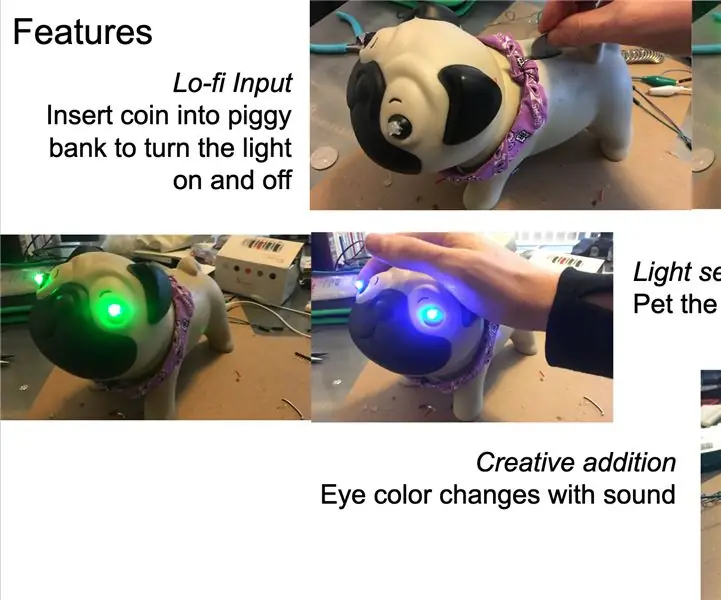
SpotLight Interactive Nightlight: SpotLight เป็นไฟกลางคืนแบบโต้ตอบที่ขับเคลื่อนโดย Arduino โดยใช้ฟอร์มแฟคเตอร์ที่น่ารัก ไฟมีคุณสมบัติแบบอินเทอร์แอกทีฟสามแบบ: 1) ใส่เหรียญที่ด้านหลังของสปอตไลท์เพื่อเปิดและปิดไฟ 2) สัมผัสสปอตไลท์เพื่อ
Legend of Zelda Rupee Nightlight: 6 ขั้นตอน (พร้อมรูปภาพ)

Legend of Zelda Rupee Nightlight: ฉันเป็นแฟนตัวยงของ Legend of Zelda มาตลอด (คำสั่งสุดท้ายของฉันคือแบบจำลองหน้ากากของ Majora พร้อมไฟ LED กะพริบ) อยากทำการพิมพ์ 3 มิติครั้งแรกของฉัน ฉันใช้ Tinkercad และเริ่มต้นด้วยบางสิ่งที่เรียบง่าย นั่นคือ กล่อง/เคส หลังจากดูผ่านบางบันทึกฉัน
